画像ファイルを PDF または Microsoft Word に変換することについてはたくさん説明してきましたが、Microsoft ドキュメントを画像に変換することに関してはそれほど多くはありません。そもそもそんなことが可能なのか疑問に思われるかもしれませんが、私たちはそれはイエスと答えます。今日は、と呼ばれるツールを見ていきます。WordからJPGへのバッチコンバータ、名前だけから、これが複数のドキュメントを一度に変換するように設計されていることがわかります。したがって、時間があまりなくても 50 個のドキュメントを変換する必要がある場合は、これを非常に簡単に行うことができます。
PC用のバッチWordからJPGへのコンバーター
さて、ユーザー インターフェイスに関しては、私たちが期待していたものとほぼ同じです。正直に言うと特別なことは何もありませんが、カラフルで要点を絞った大きくて見やすいボタンがあり、非常に機能的です。あなたが誰であろうと、Batch Word to JPG Converter があなたの理解力に問題を引き起こすとは考えていません。
WordからJPGへのバッチ変換
Microsoft Word文書をJPGに変換したい場合は、Windows PC用Batch Word to JPG Converterをお勧めします。
1] ファイルの追加と削除
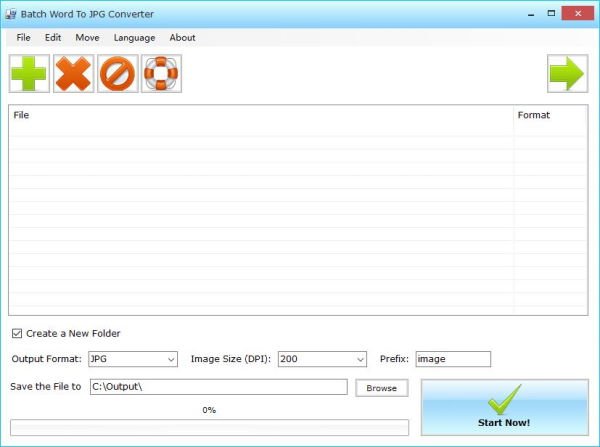
ファイルの追加と削除は非常に簡単です。緑色のプラス ボタンをクリックし、追加するファイルを選択します。開いた領域には、画像に変換するすべての Word 文書が表示されます。
同じファイルまたはいくつかのファイルを削除するときは、Ctrl キーを押しながら左クリックして削除するファイルを選択し、上部にある大きな X ボタンを押します。すべてを一度にクリアしたい場合は、X の横のボタンを選択します。
2]出力
このツールの重要な側面の 1 つは、ユーザーが出力フォルダーを選択するオプションです。このタスクを実行するには、「参照」セクションをクリックして場所を選択します。新しいフォルダーを作成する場合は、「新しいフォルダーを作成する」というボックスにチェックを入れます。
3]変換を開始します
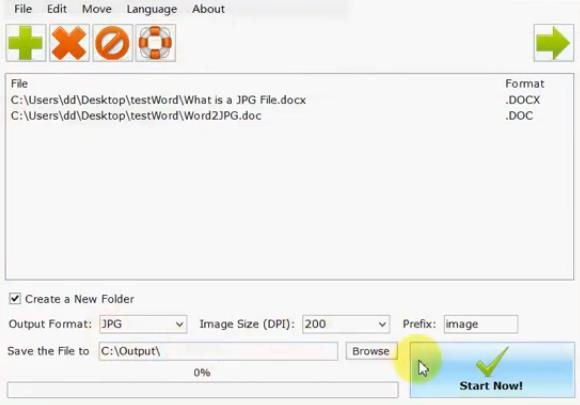
画像を選択したら、保存先などを選択して、すぐに変換しましょう。次に進む前に、画像が大きい場合や、コンピューターのパフォーマンスが最新の状態にない場合は、変換に時間がかかる可能性があることに留意してください。
プロセスを開始するには、右下隅にある [開始] ボタンをクリックしてください。これで準備完了です。始める前に必ず変換形式を選択してください。 8 つのオプションから選択できます。これらはすべて、Windows の多くのユーザーの間で非常に人気があります。
からバッチ Word から JPG コンバーターをダウンロードします。公式ウェブサイト。
興味のあるその他のコンバーター ツール:
AVIからMP4へのコンバーター|MKVからMP4へのコンバーター|AVI から MP4 へのコンバーター|EPUBをMOBIに変換|JPG、PNG を PDF に変換|HEICからJPG、PNGへのコンバーター|PowerPoint から Flash へのコンバーター|PDFをPPTに変換|BATをEXEに変換|VBSをEXEに変換|PNG を JPG に変換|.reg ファイルを .bat、.vbs、.au3 に変換|PPT を MP4、WMV に変換|画像をOCRに変換する|Mac Pages ファイルを Word に変換する|Apple Numbers ファイルを Excel に変換する|あらゆるファイルを別のファイル形式に変換します|JPG と PNG を PDF に変換|NSFをPSTに変換|MOVをMP4に変換|Microsoft OfficeファイルをGoogleドキュメントに変換|WordからPDFへのコンバーター。

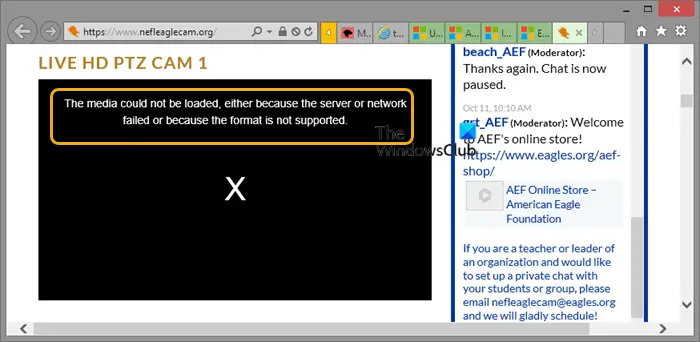
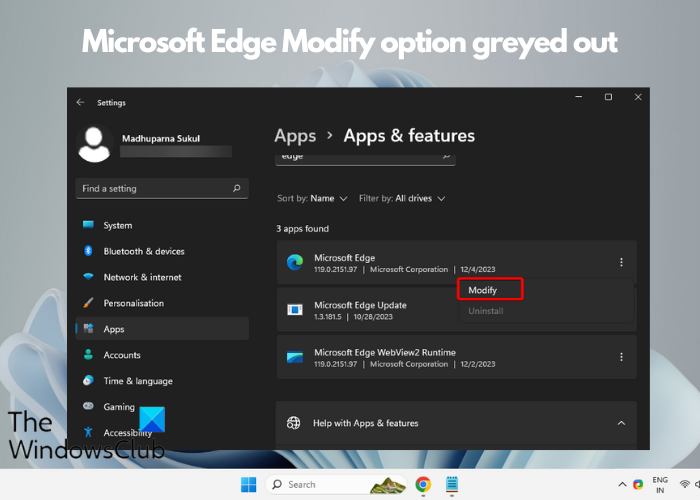
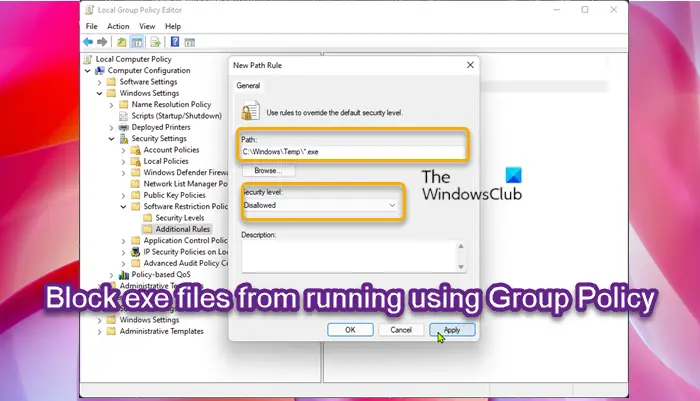
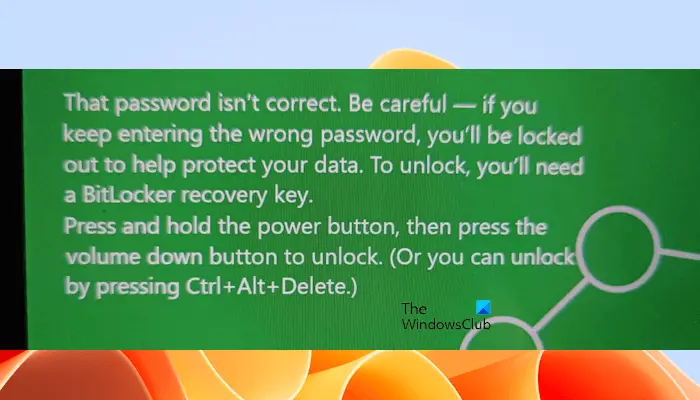
![Windows 11/10でフォントファイルを削除できない[修正]](https://rele.work/tech/hayato/wp-content/uploads/2022/08/Cannot-delete-the-font-files.png)
